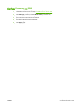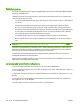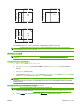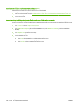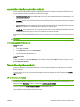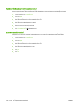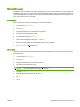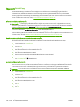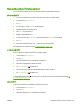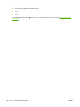HP Color LaserJet CM6040 / CM6030 MFP Series - User Guide
ใชคุณสมบัติงานที่จัดเก็บไวสําหรับงานทําสําเนา
นอกจากนี้คุณยังสามารถจัดเก็บงานทําสําเนาไวที่แผงควบคุมซึ่งสามารถสั่งพิมพไดภายหลังดวย
สรางสําเนาที่เก็บไว
1. วางเอกสารตนฉบับโดยคว่ําหนาลงบนกระจกของสแกนเนอรหรือหงายหนาขึ้นใน ADF
2. จากหนาจอหลัก แตะ การจัดเก็บงาน
3. แตะ สราง
4. ในการสรางชื่องาน แตะปุม งานใหม เพื่อเปดแปนพิมพ
5. พิมพชื่อของโฟลเดอรบนแปนพิมพหนาจอ
6. เลือก ชื่องาน จากเมนูดรอปดาวน
7. พิมพชื่องานบนแปนพิมพหนาจอ
8. หากเปนงานสวนตัว เลือก PIN to print (รหัส PI
N สั่งพิมพ) ป
อน รหัส PIN ในกลองปอปอัป
9. แตะ ตกลง
10. หลังจากตั้งคาตัวเลือกทั้งหมดแลว แตะ เริ่ม เพื่อสแกนเอกสารและบันทึกไฟล
สําหรับขอมูลเกี่ยวกับการพิมพงาน โปรดดูที่
การพิมพงานที่เก็บไว ในหนา 133
การพิมพงานที่เก็บไว
ที่แผงควบคุม คุณสามารถพิมพงานที่เก็บไวในฮารดดิสกเครื่องพิมพ
1. จากหนาจอหลัก แตะ การจัดเก็บงาน
2. แตะแถบ กูคืน
3. เลื่อนไปแตะที่โฟลเดอรการเก็บงานพิมพ ซึ่งเก็บงานที่เก็บไว
4. เลื่อนไปแตะที่งานพิมพที่เก็บไวที่คุณตองการพิมพ
5.
แตะ ดึงงานที่จัดเก็บไว
เพื่อพิมพเอกสาร
6. เลือกจํานวนสําเนาบนแผงปุมกดตัวเลขเพื่อเปลี่ยนแปลงจํานวนสําเนาที่จะพิมพ
7.
แตะ ดึงงานที่จัดเก็บไว
เพื่อพิมพเอกสาร
หากไฟลมีสัญลักษณรูปแมกุญแจ
อยูดานขาง แสดงวางานนั้นเปนงานสวนตัวและจําเปนตองใช PIN โปรดดูที่ ใช
คุณสมบัติงานบุคคล ในหนา 131
ลบงานที่เก็บไว
งานที่เก็บไวในฮารดดิสกของเครื่องพิมพสามารถลบไดจากแผงควบคุม
1. จากหนาจอหลัก แตะ การจัดเก็บงาน
2. แตะแถบ กูคืน
3. เลื่อนไปแตะที่โฟลเดอรการเก็บงานพิมพ ซึ่งเก็บงานที่เก็บไว
THWW
คุณสมบัติการจัดเก็บงานสําหรับงานพิมพ 133